User Guide-Windows 8
Table Of Contents
- ようこそ
- コンピューターの概要
- ネットワークへの接続
- ポインティング デバイスおよびキーボード
- マルチメディア
- 電源の管理
- 外付けカードおよび外付けデバイス
- ドライブ
- セキュリティ
- メンテナンス
- バックアップおよび復元
- [Computer Setup](BIOS)および詳細なシステム診断
- サポート
- 仕様
- コンピューターの持ち運び
- トラブルシューティング
- 静電気対策
- 索引
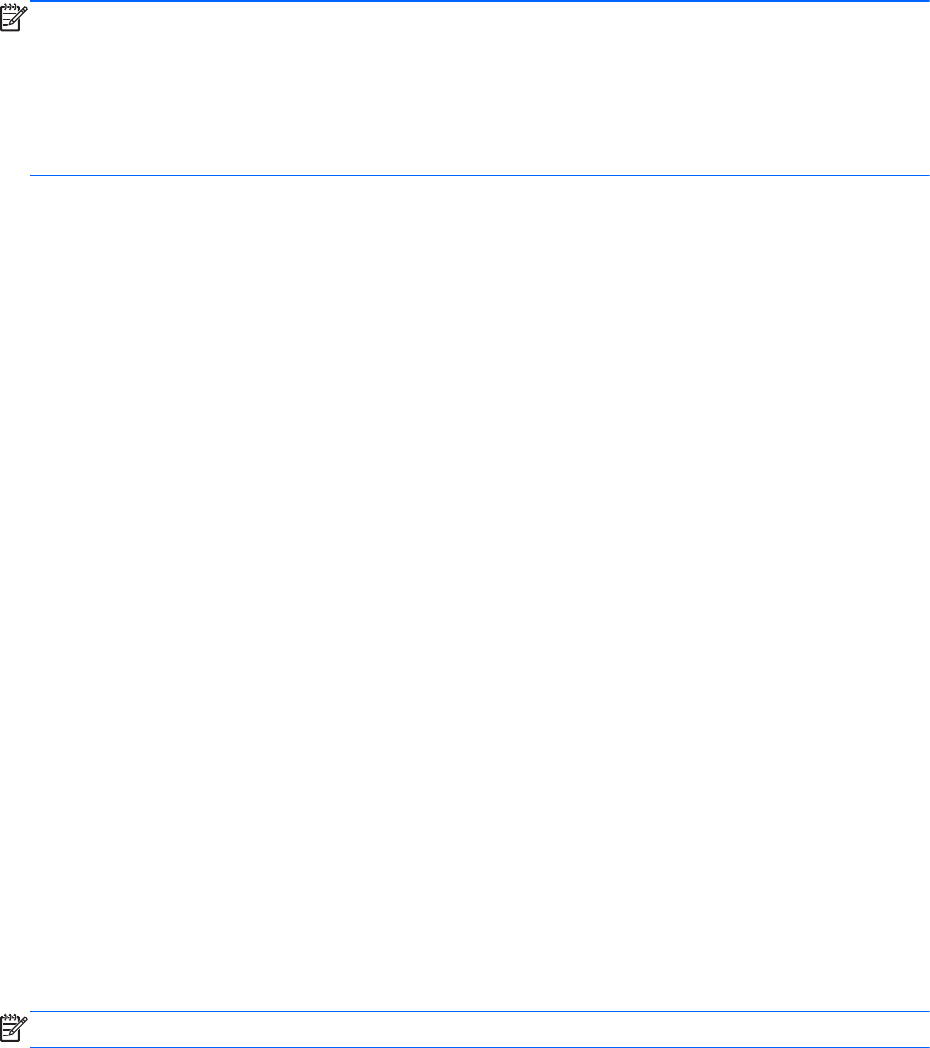
注記: お使いのノートブック コンピューターがスイッチャブル グラフィックスまたはデュアル
グラフィックスをサポートしているかどうかを確認するには、コンピューターのグラフィックス プ
ロセッサの構成を参照してください。 Intel HR CPU(Central Processing Unit)および AMD Trinity
シリーズ APU(Accelerated Processing Unit)は、スイッチャブル グラフィックスをサポートして
います。 AMD Trinity シリーズ A6、A8、および A10 APU は、デュアル グラフィックスをサポート
しています。 AMD Trinity シリーズ A4 APU は、デュアル グラフィックスをサポートしていませ
ん。
スイッチャブル グラフィックスおよびデュアル グラフィックスのどちらにも、グラフィックスを処
理するためのモードが 2 つ用意されています。
●
パフォーマンス モード:アプリケーションを最適なパフォーマンスで実行します。
●
省電力モード:バッテリでの駆動時間を延ばします。
AMD のグラフィックス設定を管理するには、以下の操作を行います。
1. Windows デスクトップを右クリックし、[Configure Switchable Graphics](切り替え可能なグ
ラフィックスを設定する)を選択して[Catalyst Control Center](Catalyst コントロール セン
ター)を開きます。
2. [Power](電源)タブをクリックし、[Switchable Graphics](切り替え可能なグラフィックス)
を選択します。
スイッチャブル グラフィックスの使用(一部のモデルのみ)
スイッチャブル グラフィックスを使用すると、パフォーマンス モードと省電力モードを切り替える
ことができます。
スイッチャブル グラフィックスの設定を管理するには、以下の操作を行います。
1. Windows デスクトップを右クリックし、[Configure Switchable Graphics](Switchable
Graphics の設定)を選択します。
2. [Power](電源)タブをクリックし、[Switchable Graphics](切り替え可能なグラフィックス)
を選択します。
スイッチャブル グラフィックスでは、電源の要件に基づいて、パフォーマンス モードと省電力モー
ドのどちらかを個々のアプリケーションに割り当てます。 個々のアプリケーションの設定を手動で
変更することもできます。個々のアプリケーションは、[Recent Applications](最近使用したアプ
リケーション)ドロップダウン メニューから、または[Other Applications](その他のアプリケー
ション)の下にある[Browse](参照)をクリックして探します。 パフォーマンス モードと省電力
モードを切り替えることができます。
注記: 詳しくは、スイッチャブル グラフィックス ソフトウェアのヘルプを
参照してください
。
46
第 6 章 電源の管理










